Möchten Sie das Willkommenspanel in Ihrem WordPress-Dashboard entfernen?
Das Willkommenspanel ist ein Feld, das der Dashboard-Seite Ihres WordPress-Verwaltungsbereichs hinzugefügt wird. Es enthält Verknüpfungen zur Durchführung verschiedener Aufgaben und hilft neuen Benutzern, sich zurechtzufinden.
In diesem Artikel zeigen wir Ihnen, wie Sie das Willkommenspanel im WordPress-Dashboard entfernen können.
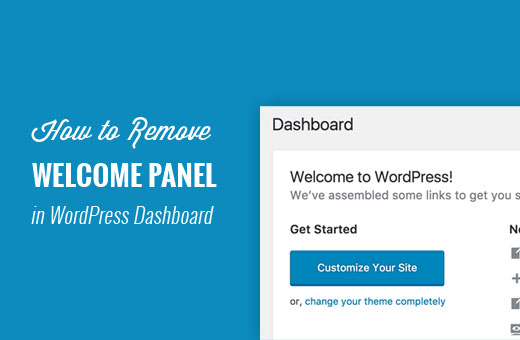
Warum das Willkommens-Panel in WordPress entfernen?
Das Willkommenspanel ist ein Metafeld, das dem Dashboard-Bildschirm des WordPress-Verwaltungsbereichs hinzugefügt wird. Es zeigt Verknüpfungen zu verschiedenen Bereichen Ihrer WordPress-Website.
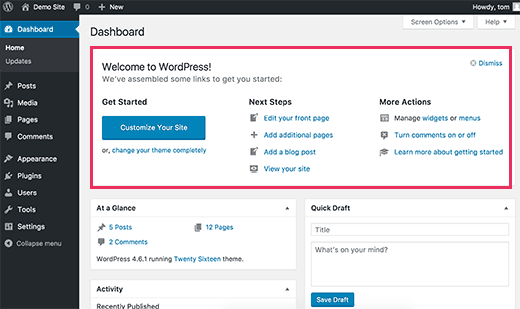
Das Willkommenspanel soll Anfängern helfen, sich in WordPress zurechtzufinden.
Je vertrauter Sie jedoch mit all diesen Orten werden, desto weniger nützlich wird dieses Panel für Sie sein.
Dadurch werden andere wichtige Dashboard-Widgets in den Hintergrund gedrängt und sind weniger auffällig.
Sehen wir uns an, wie Sie das Willkommenspanel ganz einfach von Ihrem WordPress-Dashboard-Bildschirm entfernen können.
Entfernen der Willkommensleiste aus dem WordPress-Dashboard
Es gibt mehrere Möglichkeiten, das Begrüßungsfeld auszublenden oder sogar ganz zu entfernen.
Am einfachsten entfernen Sie sie, indem Sie einfach auf die Schaltfläche Entlassen in der oberen rechten Ecke des Fensters klicken.
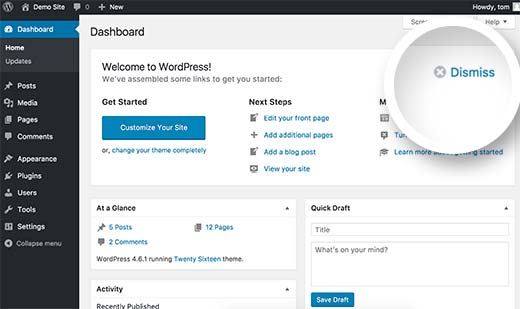
Sie können das Willkommensfenster auch entfernen, indem Sie auf die Schaltfläche Bildschirmoptionen in der oberen rechten Ecke des Bildschirms klicken.
Daraufhin wird ein Aufklappmenü angezeigt. Sie müssen das Kontrollkästchen neben der Option „Willkommen“ deaktivieren.
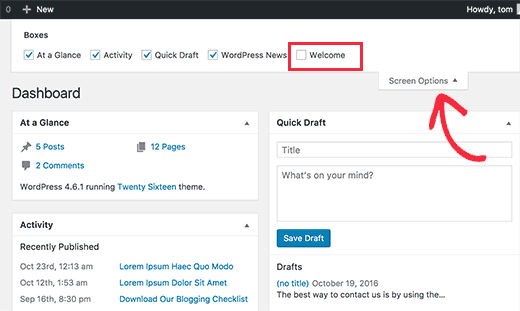
Bei beiden oben genannten Methoden wird das Willkommensfenster ausgeblendet. Sie können es wieder aufrufen, indem Sie auf die Schaltfläche Bildschirmoptionen klicken und das Kontrollkästchen neben der Option Willkommen aktivieren.
Wenn Sie das Begrüßungsfeld jedoch vollständig entfernen möchten, auch aus den Bildschirmoptionen, dann ist auch das möglich.
Bei dieser Methode müssen Sie Code zu Ihrer WordPress-Website hinzufügen. Wenn Sie dies noch nicht getan haben, werfen Sie einen Blick auf unsere Anleitung zum Einfügen von Snippets aus dem Internet in WordPress.
Dieser Code entfernt einfach die Aktion, die das Willkommenspanel zum Admin-Dashboard hinzufügt.
remove_action('welcome_panel', 'wp_welcome_panel');
Sie müssen diesen Code in die Datei functions.php Ihres Themes oder in ein Code Snippets Plugin einfügen .
Um es noch einfacher zu machen, können Sie WPCode verwenden, das beste Plugin für WordPress-Code-Snippets.

WPCode wird mit einer vollständigen Code-Bibliothek direkt im Plugin geliefert. In der Bibliothek finden Sie geprüfte, gebrauchsfertige PHP-Code-Snippets für beliebte Funktionen wie das Entfernen des Willkommens-Panels, das Entfernen der WordPress-Versionsnummer, das Deaktivieren von Kommentaren und mehr.
Außerdem können Sie die Codeschnipsel einfach hinzufügen, ohne die Datei functions.php Ihres Themes zu bearbeiten.
Als Erstes müssen Sie das kostenlose WPCode-Plugin installieren und aktivieren. Wenn Sie Hilfe benötigen, lesen Sie unsere Anleitung zur Installation eines WordPress-Plugins.
Sobald das Plugin aktiviert ist, gehen Sie in Ihrem WordPress-Admin-Dashboard zu Code Snippets „ Bibliothek.
Suchen Sie dann nach dem Snippet „Remove Dashboard Welcome Panel“ und klicken Sie auf die Schaltfläche „Use snippet“.
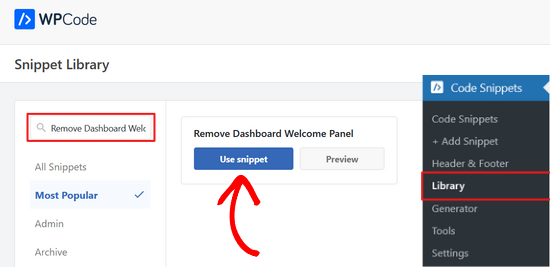
WPCode fügt dann automatisch das Snippet hinzu und wählt die richtige Einfügemethode.
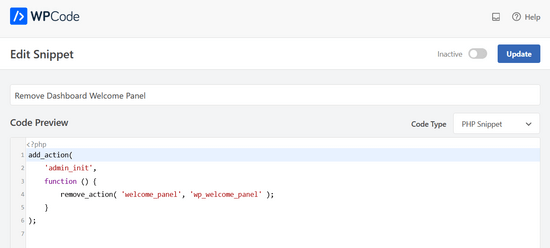
Sie müssen lediglich den Schalter von „Inaktiv“ auf „Aktiv“ umlegen.
Drücken Sie dann die Schaltfläche „Aktualisieren“.

Sie können nun den Dashboard-Bildschirm aufrufen und auf das Menü Bildschirmoptionen klicken. Sie werden feststellen, dass die Option „Willkommenspanel“ nicht mehr für alle Benutzer verfügbar sein wird.
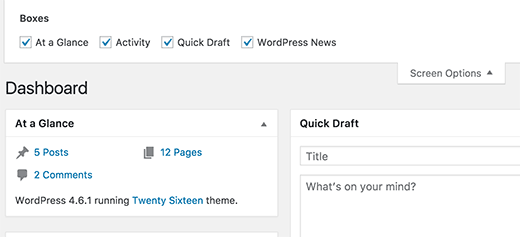
Das war’s schon. Wir hoffen, dass dieser Artikel Ihnen geholfen hat, das Willkommenspanel im WordPress-Dashboard zu entfernen. Vielleicht interessieren Sie sich auch für unsere Liste mit umsetzbaren Tipps zur Steigerung der Besucherzahlen auf Ihrer neuen WordPress-Website und unsere Auswahl der besten WordPress-Plug-ins für die Anmeldeseite.
Wenn Ihnen dieser Artikel gefallen hat, dann abonnieren Sie bitte unseren YouTube-Kanal für WordPress-Videotutorials. Sie können uns auch auf Twitter und Facebook finden.





Syed Balkhi says
Hey WPBeginner readers,
Did you know you can win exciting prizes by commenting on WPBeginner?
Every month, our top blog commenters will win HUGE rewards, including premium WordPress plugin licenses and cash prizes.
You can get more details about the contest from here.
Start sharing your thoughts below to stand a chance to win!
Nirmal says
Hi, how can I get rid of the auto-generated meta description „Welcome to WordPress? This is your first post. Edit or delete it, then start writing! “ from my web site? Further, I have deleted the „Hello World“ & „Sample Page“ from my page lists permanently but still, they are appearing when I browse to see my site. Please help.
WPBeginner Support says
You would want to start by clearing all caching on your site as that sounds like you are still seeing the information for the auto-generated first post
Admin
Heron says
Thanks so much. Third option worked :))
WPBeginner Support says
You’re welcome, glad our recommendation worked
Admin
Lauren says
Hi! I just tried adding the code to the functions.php file in my child theme on a Divi site to remove the Welcome panel. I loaded it on a playground site I use for testing. After saving the functions.php file change, I have refreshed (hard refresh) and logged out and back in. No luck. Any thoughts on why it wouldn’t work? I have other functions.php customizations that are working just fine. Has the code by chance changed since this post came out? Thank you for your help!
WPBeginner Support says
You may have a plugin or theme that is conflicting with the code to remove the welcome panel for a possible reason.
Admin
Tariq says
Thank you for the tip, but how can we update it or customize the user outputs not removing or hiding it? can you help in this please?
Thank you,
Tariq
Maria Blanco says
I want to delete panels 2 and 3 from my static HOME page, but keep the menu item selections that appear at the top of that page (Affinity theme)—Or at least make them match the pages that are linked at the top of the page.
How can I do this?? I’ve been searching and stumbling around forever.
Many thanks!
Dennis Henson says
How do you delete a an installed theme from wordpress?
WPBeginner Support says
Hi Dennis,
Simply login to WordPress admin area and go to Appearance » Themes page. If the theme you want to delete is currently active, then you will first need to switch to another theme. After that you can click on the theme you want to delete and then click on the Delete link.
Admin
Dennis Henson says
How do you delete wordpress from a domain?
Ryan Pradhan says
Hi, I completed creating my website, but I accidentally clicked the dismiss button, I am new to this & I want it back. I tried clicking Screen Options menu but | don’t see the welcome option. How can I get this fixed. Thanks.
Ryan
WPBeginner Support says
Hi Ryan,
The Screen Options button is on the top right corner of your screen just below the WordPress admin bar.
Admin
Michal Detko says
Hi how can I totaly disable the „Latest from WPBeginner“ from dashboard.
It comes with one of your promo action, but I dont want it there.
Harsh says
Which plugin do you use for creating coupons?